
Nella maggior parte dei casi, i documenti di testo sono creati in due fasi - questa scrittura e dando un bel modulo semplice e facile da leggere. Lavora in un processore di testo completo MS Word procede nello stesso principio - prima è scritto il testo, quindi la formattazione.
Lezione: Formattazione del testo in Word
È evidente a ridurre il tempo trascorso nel secondo stadio progettato modelli che Microsoft integra molto nel loro cervello. Una vasta selezione di modelli è disponibile nel programma predefinito, è ancora più inviato al sito ufficiale. Office.com Dove puoi certamente trovare un modello su qualsiasi argomento a cui sei interessato.
Lezione: Come creare un modello in Word
Nell'articolo presentato sul link sopra, puoi familiarizzare con il modo in cui è possibile creare un modello di documento e usarlo in futuro per la comodità del lavoro. Di seguito considereremo in dettaglio uno degli argomenti adiacenti - la creazione di un distintivo nella parola e il suo salvataggio come modello. Puoi farlo in due metodi.
Creare un Badzhik basato su un modello pronto
Se non hai il desiderio di approfondire tutte le sottigliezze della domanda e non sei pronto a spendere il tuo tempo personale (a proposito, non così tanto) sulla creazione indipendente di Beijik, ti consigliamo di contattare modelli pronti. Per fare ciò, attenersi alla seguente procedura.
1. Aprire Microsoft Word e, a seconda della versione utilizzata, attenersi alla seguente procedura:
- Trova un modello adatto nella pagina iniziale (rilevante per Word 2016);
- Vai al menu "File" Sezione aperta "Creare" E trova il modello appropriato (per la versione precedente del programma).
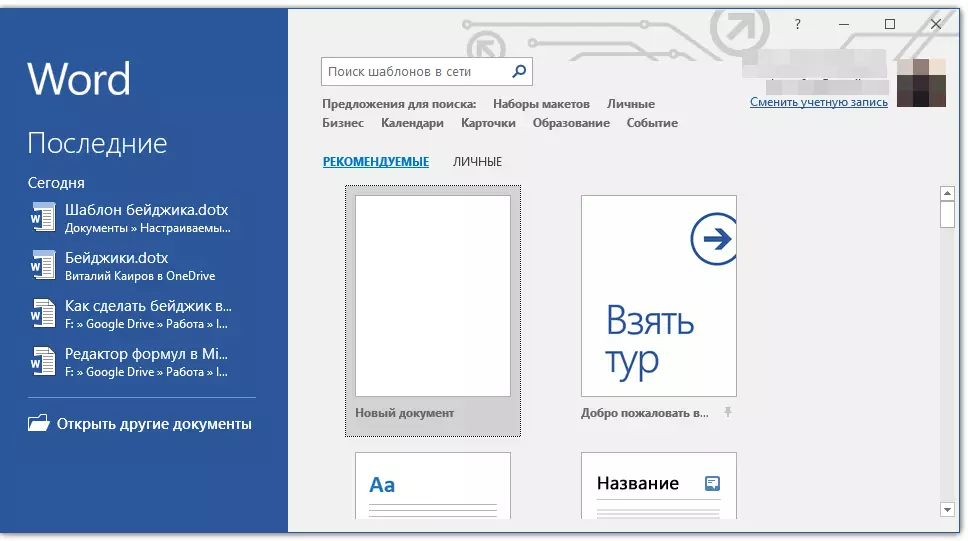
Nota: Se non riesci a trovare un modello adatto, iniziare a inserire la parola "Badzhik" nella stringa di ricerca o aprire la sezione con modelli "Card". Quindi seleziona quello che ti crea dai risultati della ricerca. Inoltre, la maggior parte dei modelli di biglietti da visita sono abbastanza adatti per la creazione di Beijik.
2. Fare clic sul modello che ti piace e fai clic "Creare".
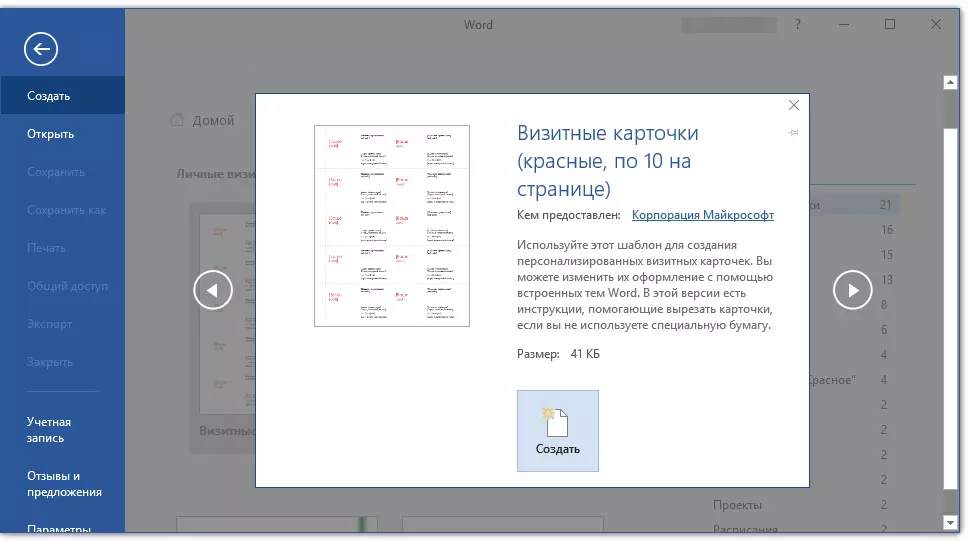
Nota: L'uso dei modelli è estremamente conveniente per il fatto che spesso si trovano sulla pagina si trovano diversi pezzi. Di conseguenza, puoi creare diverse copie di un basiico o fare un po 'uniche (per diversi dipendenti) di Bagekov.
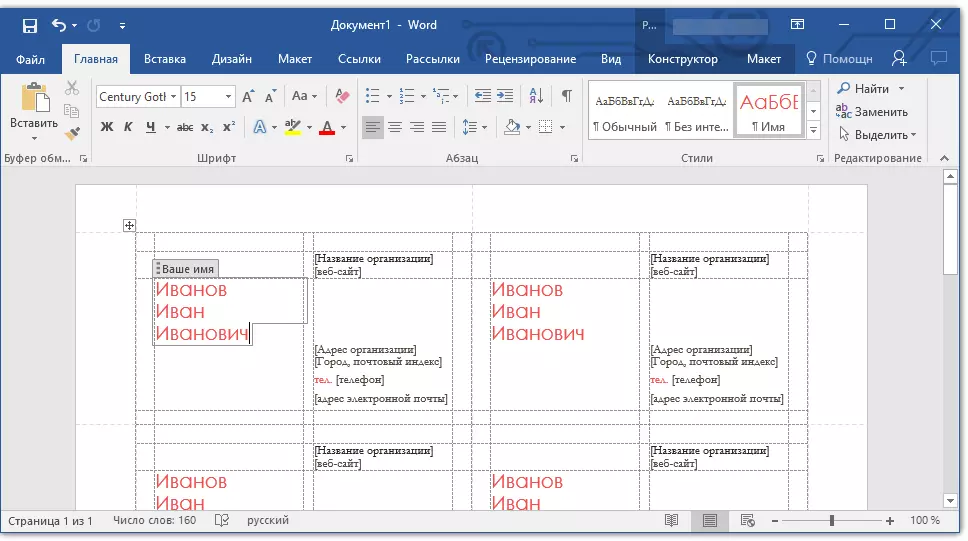
3. Il modello verrà aperto in un nuovo documento. Modificare i dati standard nei campi del modello per te. Per fare ciò, impostare i seguenti parametri:
- Nome e cognome;
- Posizione;
- Società;
- Foto (opzionale);
- Testo aggiuntivo (opzionale).
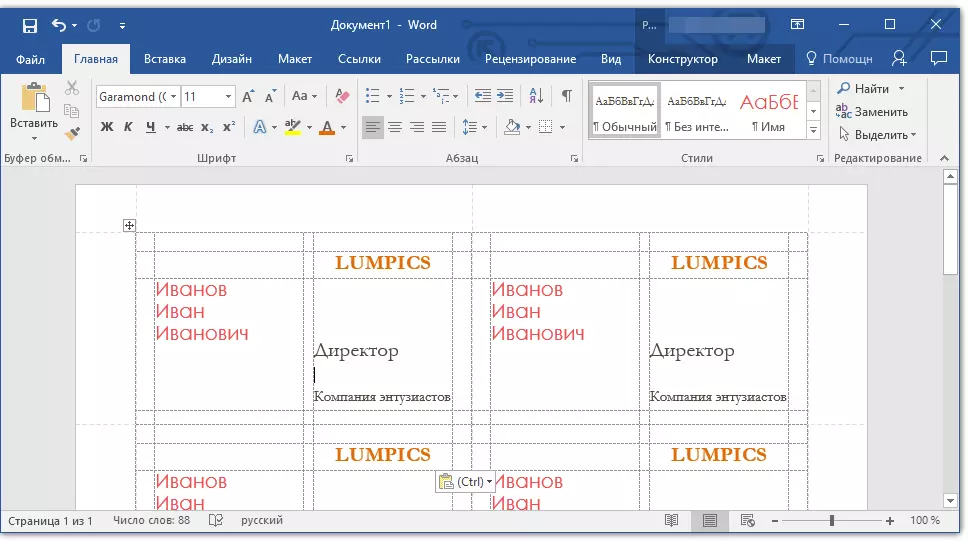
Lezione: Come inserire un disegno alla parola
Nota: Inserimento di foto - L'opzione non è obbligatoria per Bajik. Potrebbe non essere disponibile affatto o al posto della foto è possibile aggiungere un logo aziendale. Più in dettaglio come aggiungere meglio un'immagine a Beijik, puoi leggere nella seconda parte di questo articolo.

Avendo creato il tuo Basiik, salvarlo e stamparlo sulla stampante.
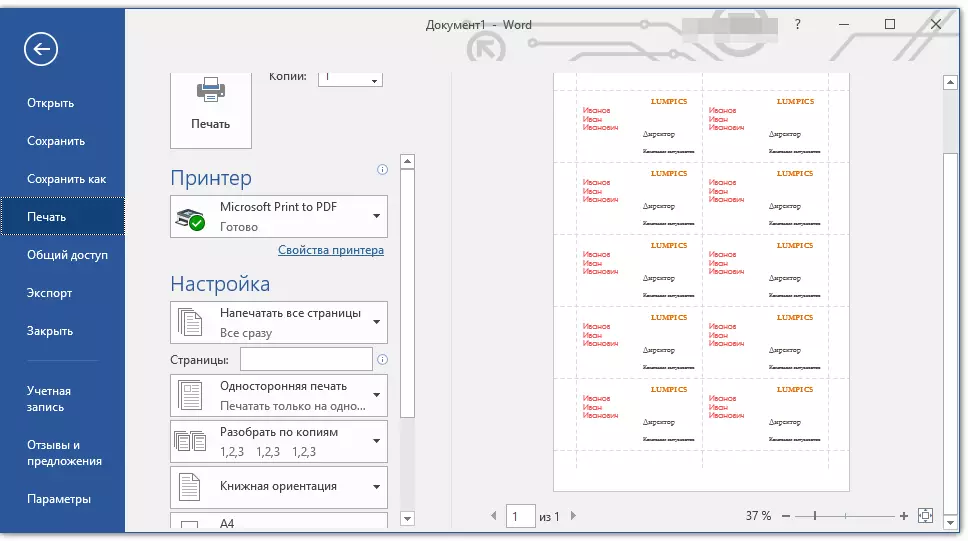
Nota: I limiti tratteggiati che possono essere presenti sul modello non vengono visualizzati.
Lezione: Stampa documenti in Word
Ricordiamo che in modo simile (usando i modelli), è anche possibile creare un calendario, un biglietto da visita, un biglietto da visita, un biglietto di auguri e molto altro. Puoi leggere tutto questo sul nostro sito web.
Come fare nella parola?
Calendario
Biglietto da visita
Saluto cartolina
Blanc aziendale
Creando manualmente Basiic.
Se non sei soddisfatto dei modelli pronti o vuoi solo creare un distintivo in parola te stesso, allora sei chiaramente interessato alle istruzioni delineate di seguito. Tutto ciò di cui avrai bisogno da noi per farlo - creare un tavolino e riempirlo correttamente.
1. Per cominciare, pensa a quali informazioni vuoi posizionare su Beijik e calcolare quante righe hanno bisogno per questo. Le colonne sono probabilmente due (informazioni sul testo e foto o immagine).
Supponiamo che i seguenti dati saranno indicati sul Basiik:
- Cognome, nome, patronimico (due o tre linee);
- Posizione;
- Società;
- Testo aggiuntivo (non necessariamente a tua discrezione).
Non consideriamo una foto per la linea, in quanto sarà di lato, occupando diverse linee assegnate da noi sotto il testo.
Nota: Foto su Beijik: il momento è controverso, e in molti casi non è necessario affatto. Lo consideriamo come esempio. Quindi, è abbastanza possibile che nel luogo in cui offriamo una foto, qualcun altro desidera posizionare, ad esempio, il logo dell'azienda.
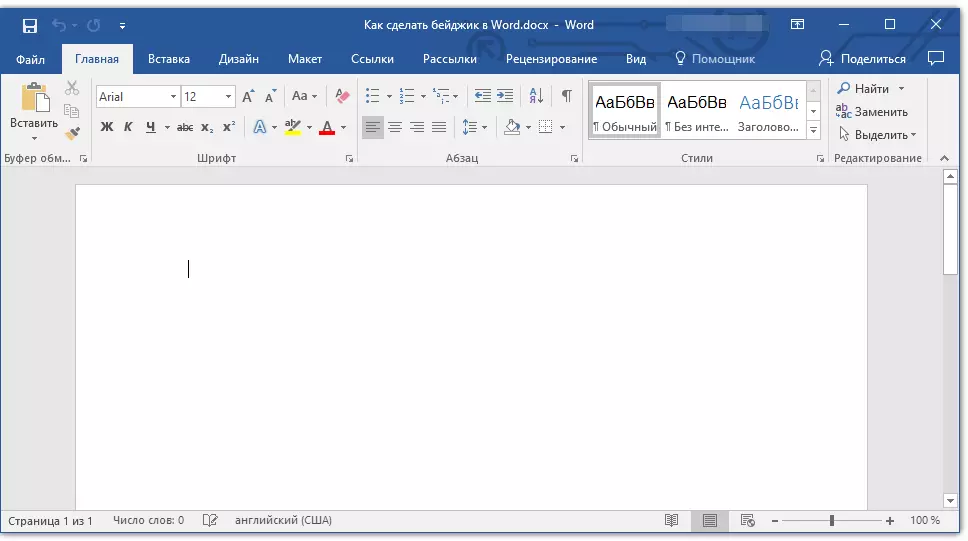
Ad esempio, scriveremo un cognome in una riga, in una linea il nome e il patronimico, nella linea successiva sarà la posizione, un'altra linea - la società e, l'ultima riga è un breve motto della società (e perché no ?). Secondo questa informazione, dobbiamo creare una tabella per 5 linee e due colonne (una colonna per testo, una per una foto).
2. Vai alla scheda "Inserire" Fai clic sul pulsante "Tavolo" E creare una tabella delle dimensioni necessarie.

Lezione: Come fare un tavolo nella parola
3. La dimensione della tabella aggiunta deve essere modificata, ed è consigliabile farlo non manualmente.
- Evidenzia il tavolo cliccando sull'elemento del suo legame (una piccola croce in un quadrato situato nell'angolo in alto a sinistra);
- Clicca in questo posto destro del mouse e seleziona la voce. "Proprietà della tabella";
- Nella finestra che si apre nella scheda "Tavolo" Nel capitolo "La dimensione" Installa un segno di spunta di fronte all'elemento "Larghezza" e inserire il valore richiesto in centimetri (valore consigliato di 9,5 cm);
- Vai alla scheda "Linea" , Installare la casella di controllo di fronte all'elemento "Altezza" (capitolo "Colonna" ) e inserire il valore desiderato lì (ti consigliamo 1,3 cm);
- Clic "OK" Per chiudere la finestra "Proprietà della tabella".

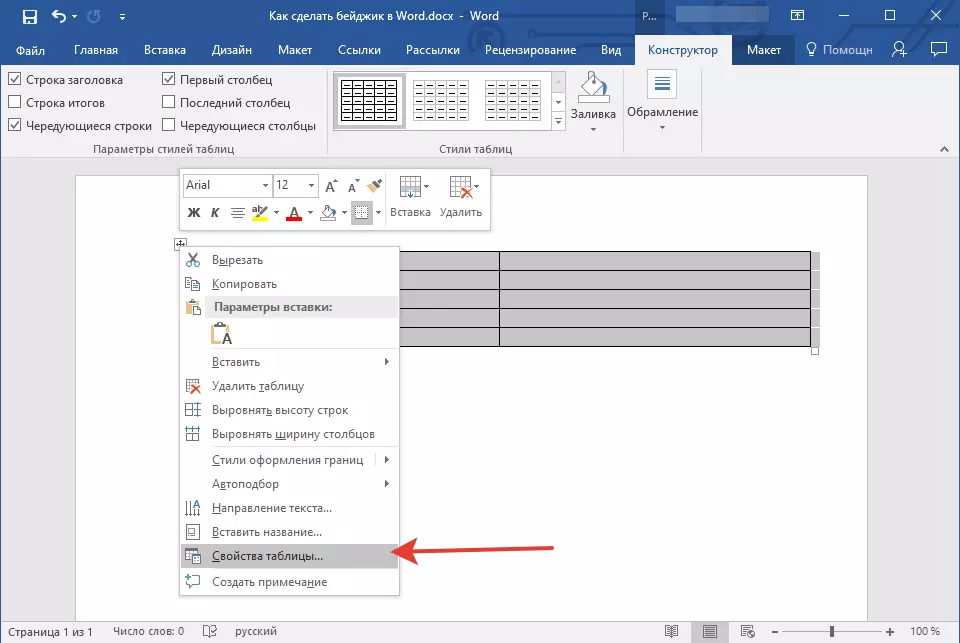
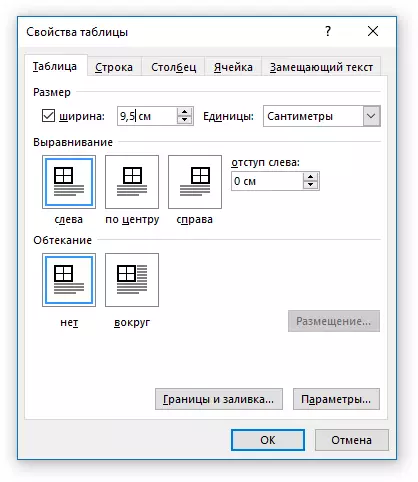

La base per una basezhik sotto forma di un tavolo prenderà le dimensioni specificate.
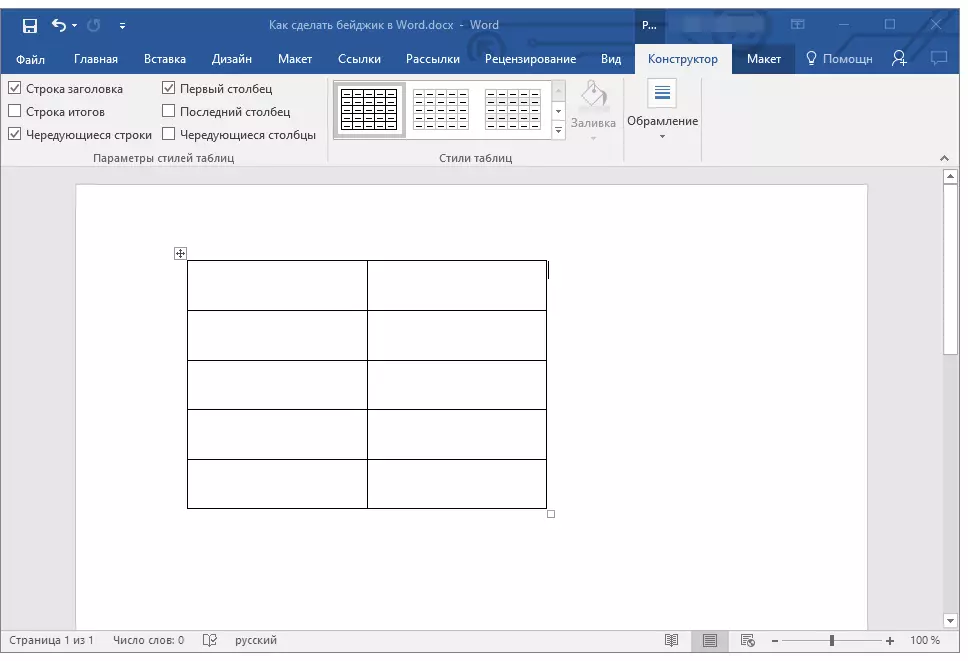
Nota: Se le dimensioni risultanti del tavolo sotto il bejik non si adattano a te qualcosa, puoi facilmente cambiarli manualmente, basta tirare il pennarello situato nell'angolo. Vero, è possibile farlo solo se c'è una stretta aderenza a qualsiasi dimensione di Badzhik per te non è una priorità.
4. Prima di iniziare a riempire la tabella, è necessario combinare alcune delle sue celle. Procederemo come segue (puoi scegliere un'altra opzione):
- Combiniamo due cellule della prima riga per il nome della società;
- Combiniamo la seconda, la terza e quarta cellule della seconda colonna sotto la foto;
- Combiniamo due celle dell'ultima stringa (quinta) per una piccola fanciulla o slogan.
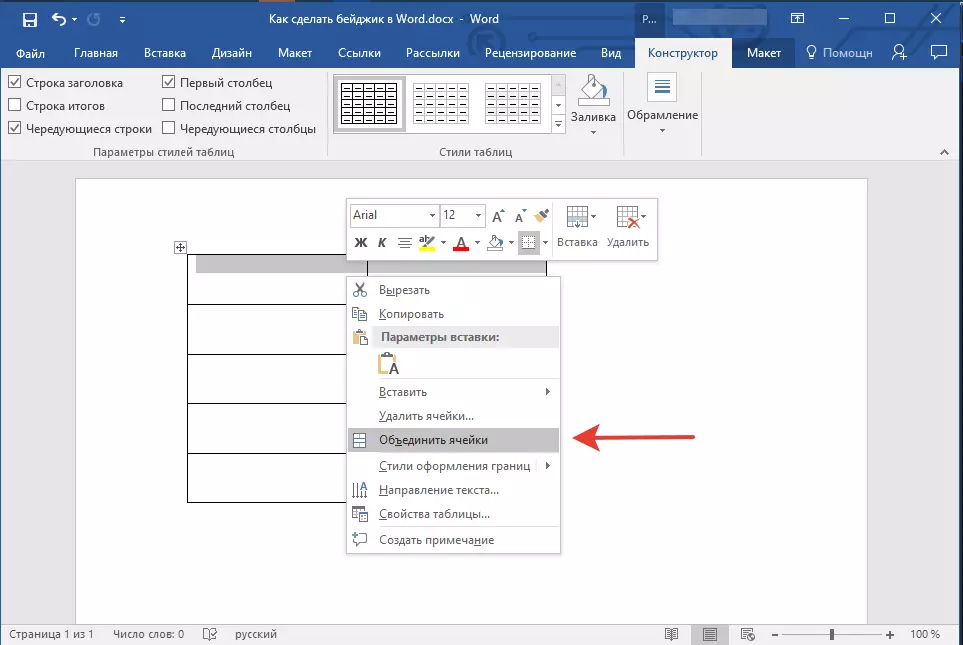
Per unire le cellule, evidenziarli con il mouse, fare clic con il tasto destro e selezionare la voce. "Cellule combinano".
Lezione: Come combinare le cellule in Word
5. Ora puoi riempire le celle nella tabella. Ecco il nostro esempio (finora senza una foto):
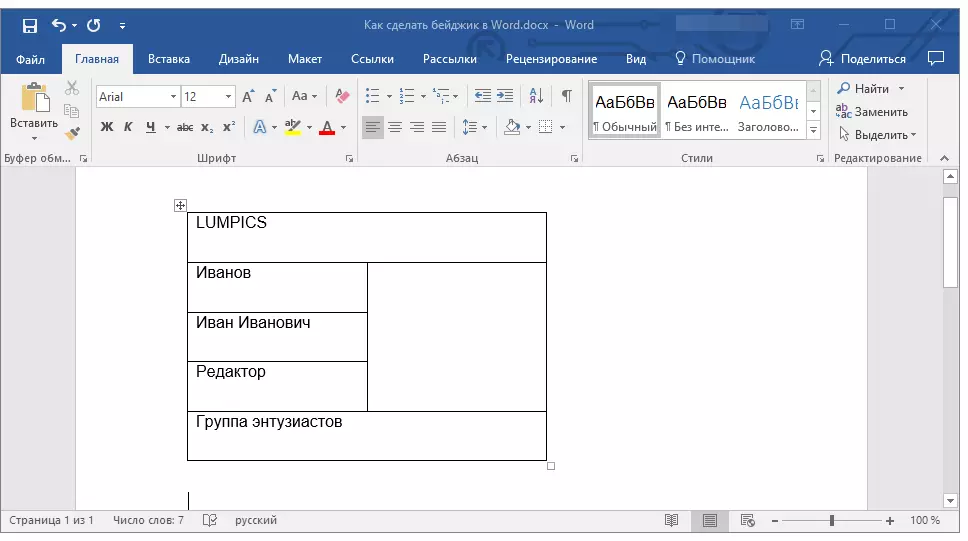
Nota: Si consiglia di non inserire una foto o un'altra immagine immediatamente in una cella vuota - cambierà le sue dimensioni.
- Inserire il disegno in qualsiasi luogo vuoto del documento;
- Cambia le sue dimensioni in base alle dimensioni della cella;
- Seleziona il parametro della posizione "Prima del testo";
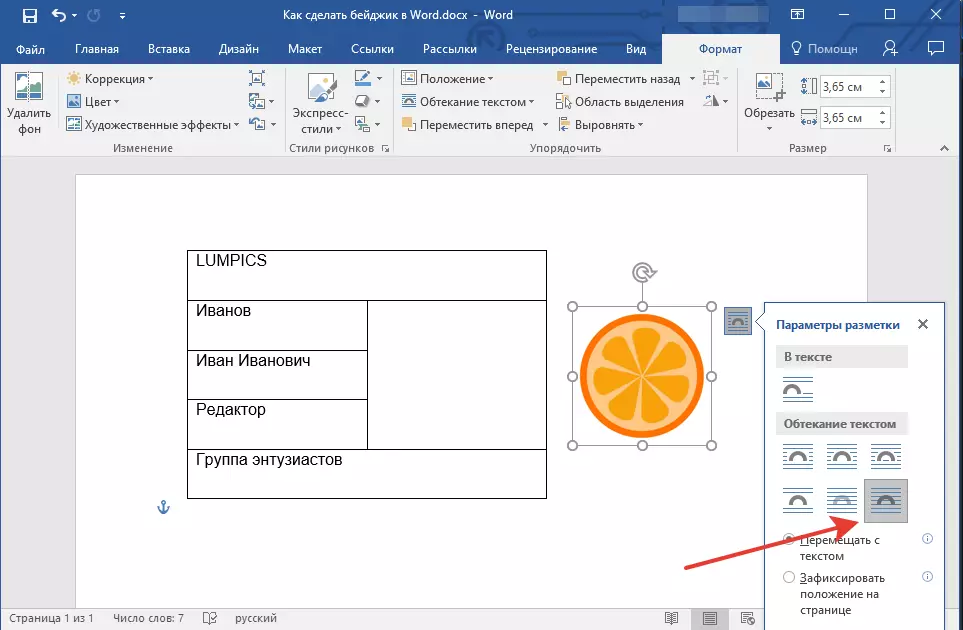
- Sposta l'immagine nella cella.
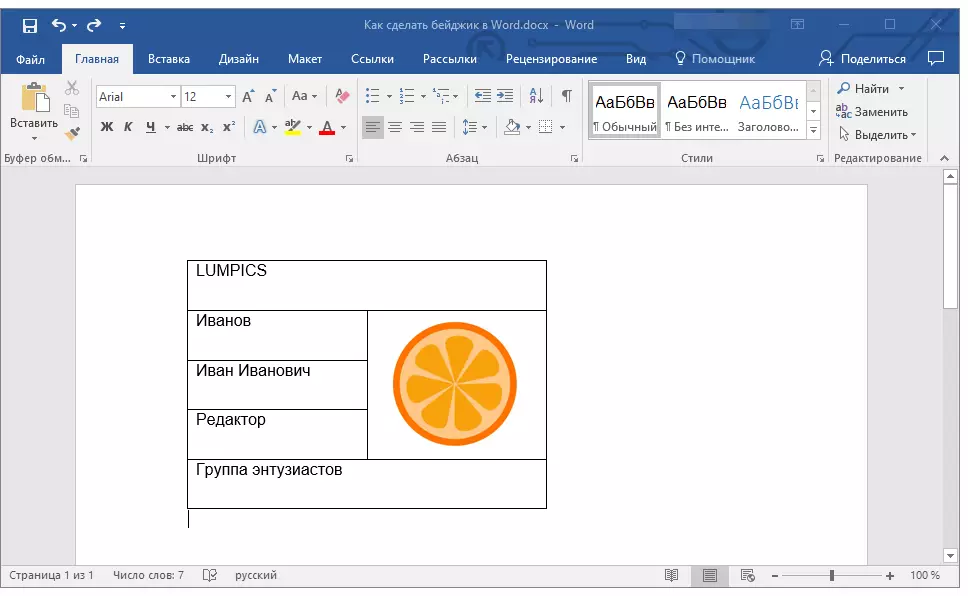
Se non sai come farlo, ti consigliamo di conoscere il nostro materiale su questo argomento.
Lezioni di lavoro con la parola:
Inserire il modello
ClipArt inondazione
6. Il testo all'interno delle cellule da tavolo deve essere allineato. È ugualmente importante scegliere font adeguati, dimensioni, colore.
- Per l'allineamento del testo, ci rivolgiamo agli strumenti di gruppo "Paragrafo" Dopo aver evidenziato il testo all'interno del tavolo con il mouse. Si consiglia di scegliere il tipo di allineamento "CENTRO";
- Raccomandiamo di allineare il testo al centro non solo orizzontalmente, ma anche verticalmente (relativo alla cella stessa). Per fare ciò, seleziona la tabella, apri la finestra "Proprietà della tabella" Attraverso il menu di scelta rapida, vai alla scheda nella scheda "Cellula" e scegli un parametro "CENTRO" (capitolo "Allineamento verticale" . Clic "OK" Chiudere la finestra;
- Cambia il carattere con la tua discrezione, il suo colore e le sue dimensioni. Se necessario, puoi sfruttare le nostre istruzioni.
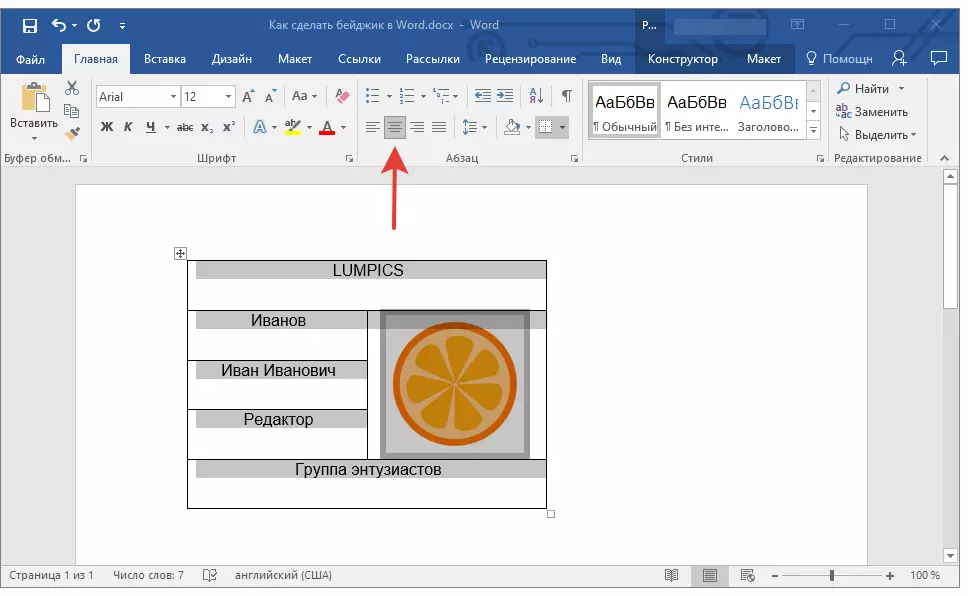
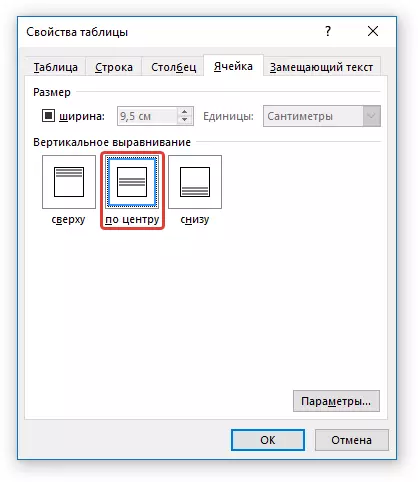
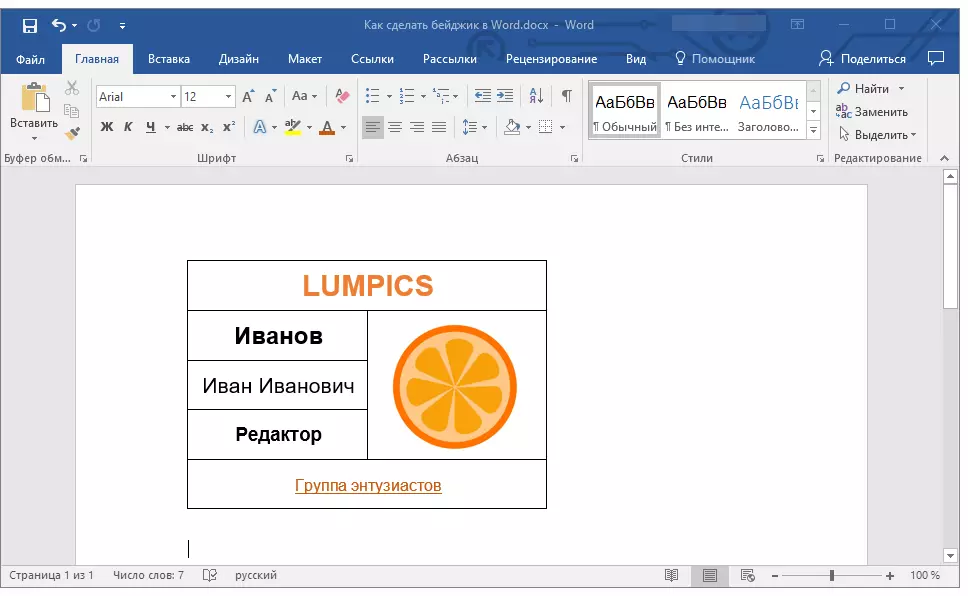
Lezione: Come cambiare il font in Word
7. Tutto sarebbe nulla, ma i bordi visibili del tavolo sembrano essere superflui. Per nasconderli visivamente (lasciando solo la griglia) e non stampare, attenersi alla seguente procedura:
- Evidenzia il tavolo;
- Clicca sul pulsante "Il confine" (Gruppo di strumenti "Paragrafo" Tab. "Il principale";
- Selezionare "Nessun confine".
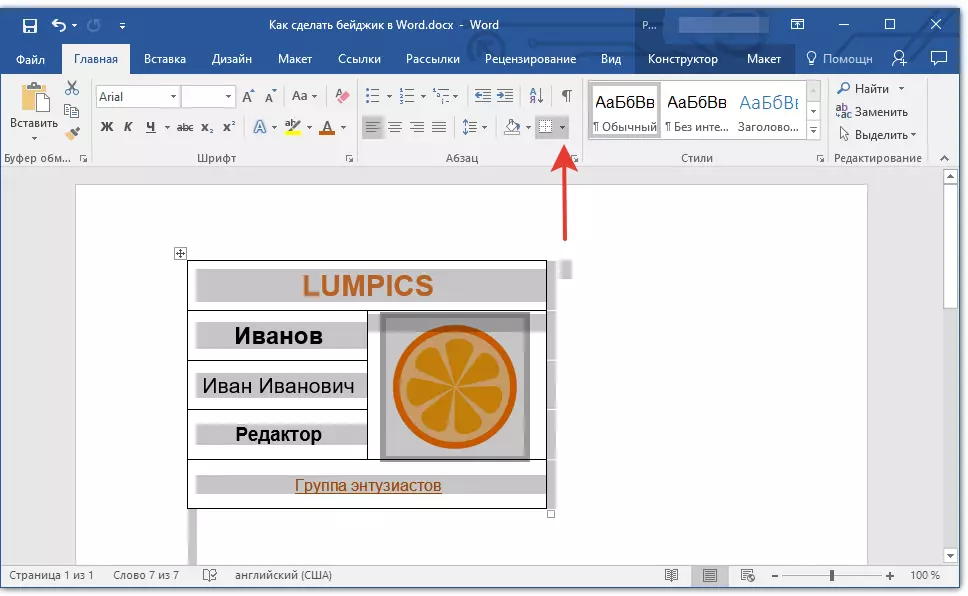
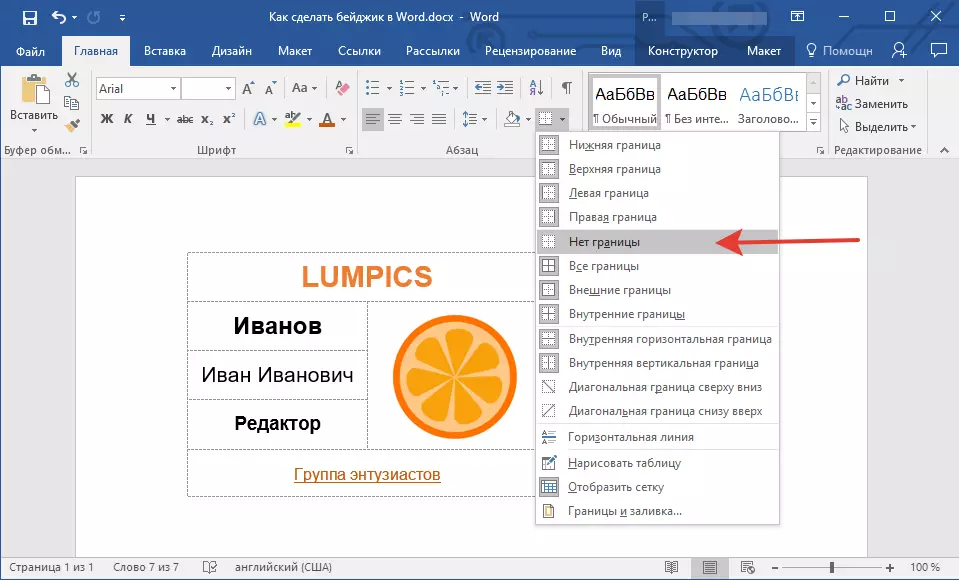
Nota: Affinché il basiik stampato sia più conveniente da tagliare, nel menu del pulsante "Il confine" Seleziona un parametro. "Bordi esterni" . Ciò farà un circuito esterno visibile della tabella sia nel documento elettronico che nella sua interpretazione di stampa.

8. Pronto, ora Badzhik, che ti sei creato può essere stampato.
Conservazione di Badzhik come modello
Puoi anche salvare il Bajik creato come modello.
1. Apri il menu "File" e selezionare. "Salva come".
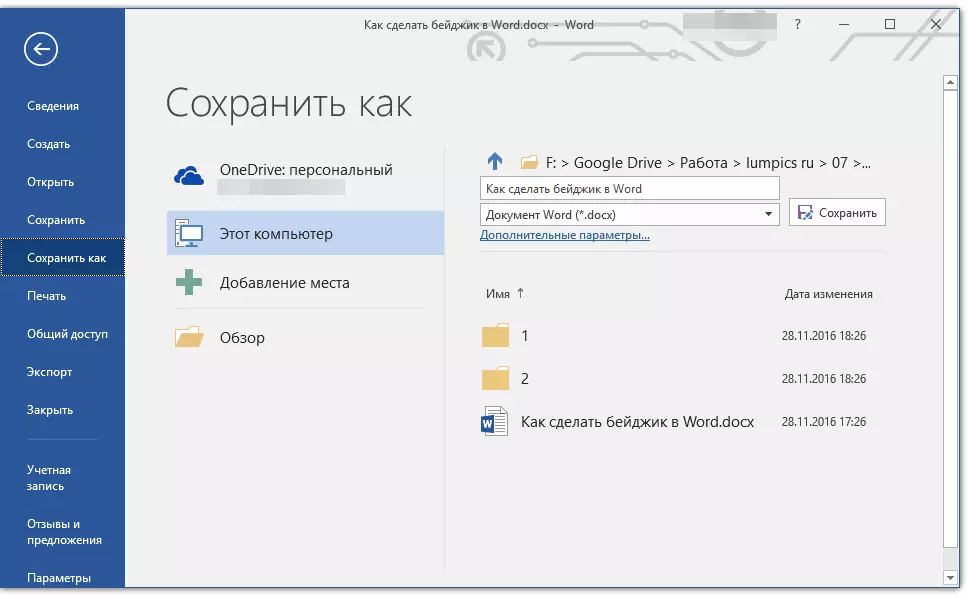
2. Usando il pulsante "Panoramica" , Specificare il percorso per salvare il file, impostare il nome appropriato.
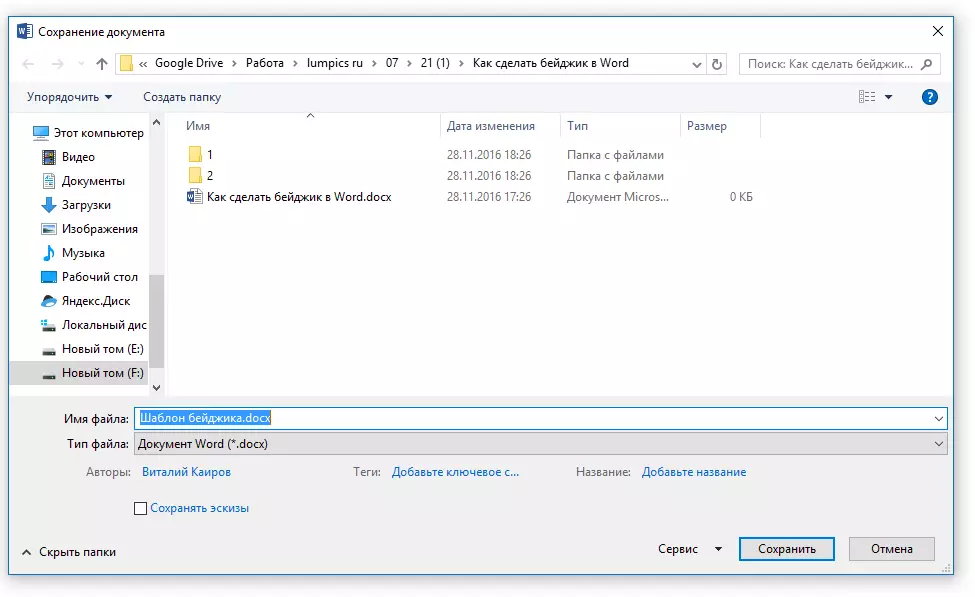
3. Nella finestra situata sotto la linea con il nome del file, specificare il formato richiesto per il salvataggio. Nel nostro caso, è "Modello Word (* DOTX)".
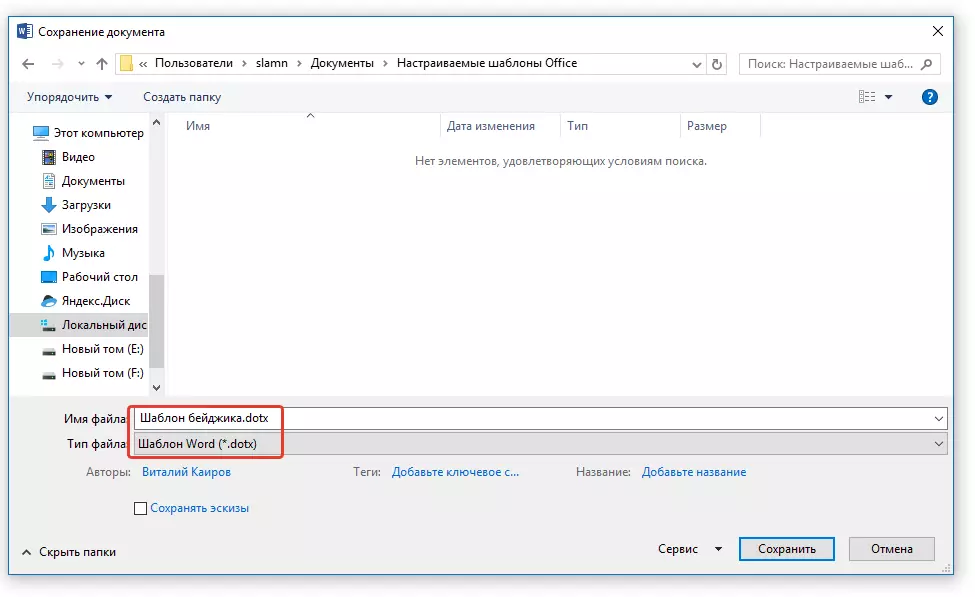
4. Fare clic sul pulsante "Salva".
Sigilla diversi badge su una pagina
È possibile che sia necessario stampare più di un Badzhik, mettendoli tutti su una pagina. Questo non solo aiuta a risparmiare in modo significativo della carta, ma anche notevolmente accelerare il processo di taglio e rendendo questi stessi distintivi.
1. Evidenziare la tabella (BAJIK) e copialo negli Appunti ( Ctrl + C. o pulsante "Copia" Nel gruppo di strumenti "Appunti").
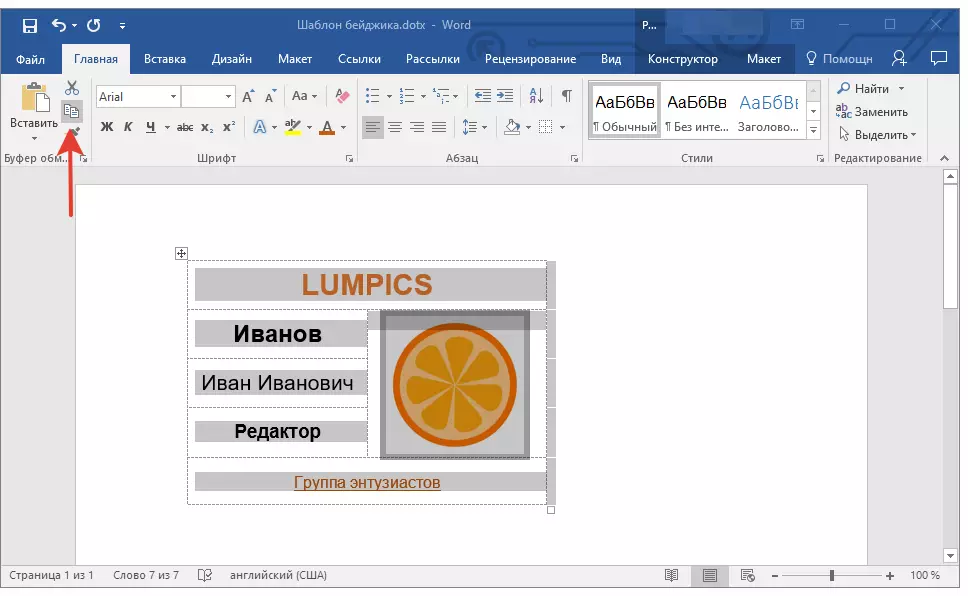
Lezione: Come copiare la tabella
2. Creare un nuovo documento ( "File" — "Creare" — "Nuovo documento").
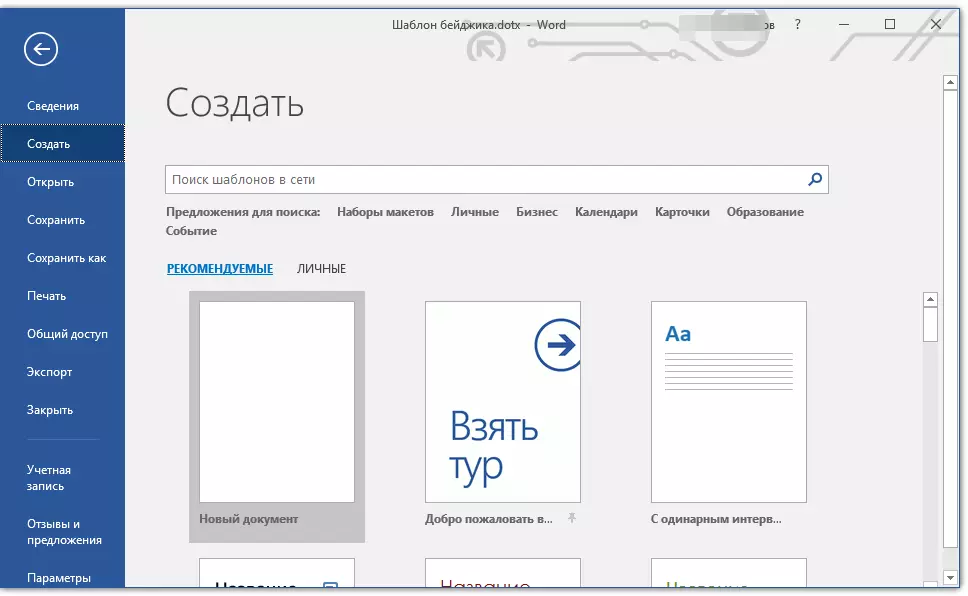
3. Ridurre la dimensione dei campi della pagina. Per fare ciò, attenersi alla seguente procedura:
- Vai alla scheda "Disposizione" (in precedenza "Layout della pagina");
- premi il bottone "Campi" e selezionare il parametro "Stretto".
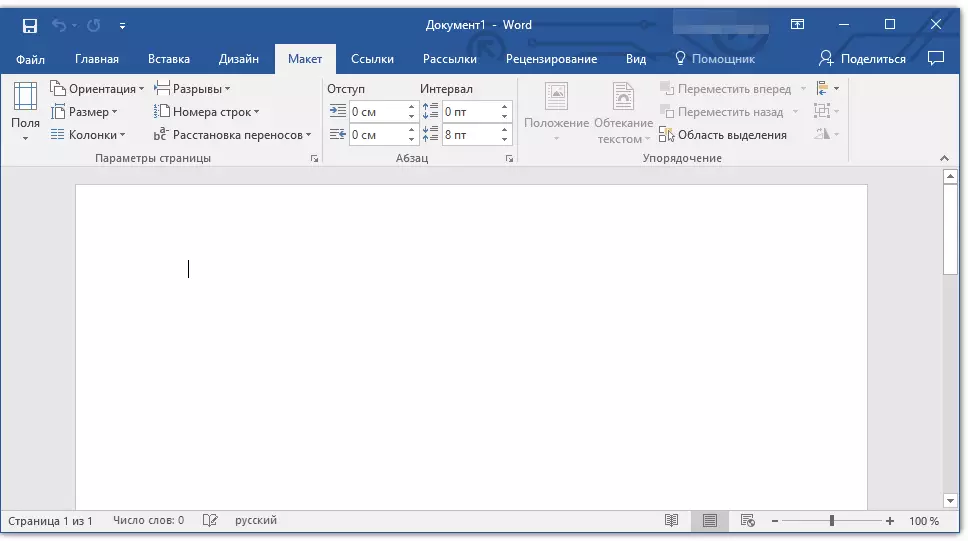

Lezione: Come cambiare i campi in Word
4. Su una pagina con tali campi di beyzhkov di 9,5 x 6,5 cm (dimensione nel nostro esempio) 6. Per la loro posizione "densa" sul foglio, è necessario creare una tabella composta da due colonne e tre linee.
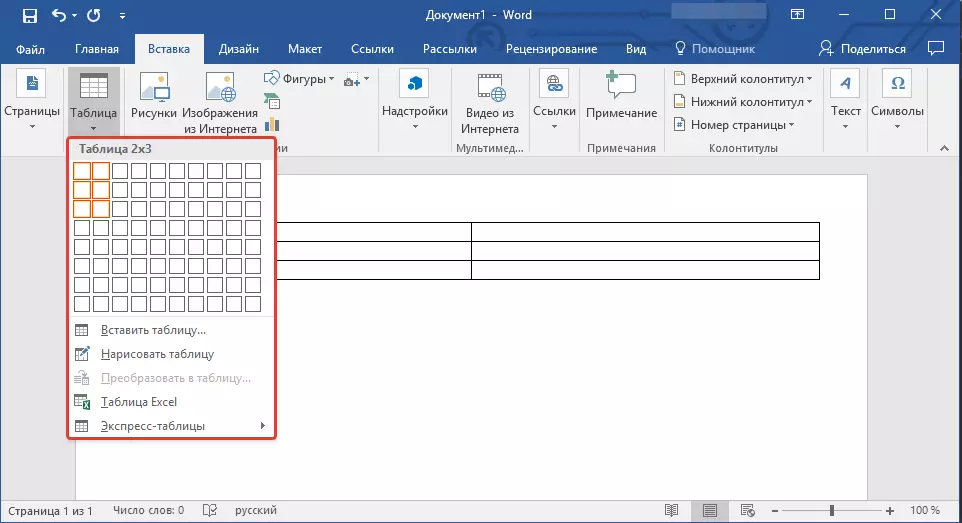
5. Ora in ogni cella della tabella creata, è necessario inserire il nostro Basiik, che è contenuto negli Appunti ( Ctrl + V. o pulsante "Inserire" in un gruppo "Appunti" Nella scheda "Il principale").

Se i confini della tabella principale (grande) verranno spostati durante l'inserimento, attenersi alla seguente procedura:
- Evidenzia il tavolo;
- Fare clic con il tasto destro e selezionare "Allinea la larghezza delle colonne".

Ora, se hai bisogno di identici badiik, basta salvare il file come modello. Se hai bisogno di diversi badge, modificare i dati necessari in essi, salvare il file e stamparlo. Tutto ciò che rimane è semplicemente tagliare il Beijiki. I confini del tavolo principale, nelle quali sono i beijik creati da te, aiuterà.

Su questo, infatti, possiamo finire. Ora sai come creare un badge nella parola te stesso o con uno dei set integrati nei modelli.
